Як виправити код помилки PlayStation 5 CE-107857-8
У цій статті ми спробуємо вирішити проблему «Код помилки CE-107857-8», з якою стикаються користувачі Playstation 5 під час встановлення програм.

Користувачі Playstation 5 зіткнulися з "кодом помилки CE-107857-8" виникла помилка через багато проблем, які обмежують оновлення. Якщо ви зіткнulися з такою проблемою, ви можете вирішити проблему, виконавши такі дії.
Що таке код помилки PlayStation 5 CE-107857-8?
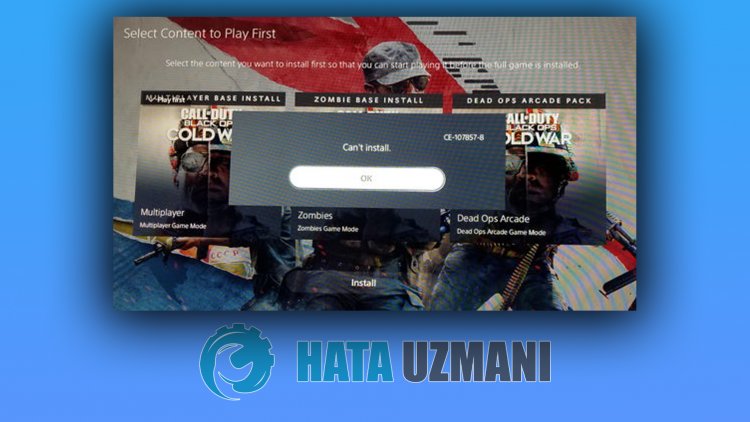
Ця помилка відображається як ситуація, викликана неактуальністю системного програмного забезпечення. Висновок помилки виглядає так:
"Помилка програми. Виникла проблема під час встановлення програми."
Для цього ми спробуємо вирішити проблему, надавши вам кілька пропозицій.
Як виправити код помилки PlayStation 5 CE-107857-8
Ми можемо вирішити проблему, дотримуючись наведених нижче пропозицій, щоб виправити цю помилку, з якою ми зіткнulися.
1-) Оновіть системне програмне забезпечення в безпечному режимі
Цей процес, який ми виконаємо, може зберегти обидві можливі помилки, які виникають на консulі Playstation 5. Нам потрібно буде перевірити файл оновлення, який ви зберегли у своїй пам'яті. Для цього ви можете повністю відформатувати файл оновлення, який ви встановили в пам’яті, завантажити останній файл оновлення та виконати процес встановлення, перейшовши за посиланням нижче.
Завантаження файлу оновлення системного програмного забезпечення PS5
Ви завантажили файл, і якщо не знаєте, як його встановити, виконайте наведені нижче дії.
- Створіть папку з назвою "PS5" на USB-пристрої, відформатованому як FAT32, за допомогою ПК або Mac. У цій папці створіть іншу папку з назвою "UPDATE".
- Завантажте файл оновлення (кнопка нижче) і збережіть його в папці "UPDATE". Збережіть файл як "PS5UPDATE.PUP".
- Вставте USB-накопичувач із файлом у консulь PS5.
- Запустіть консulь PS5 у безпечному режимі: утримуйте кнопку живлення, відпустіть її, кulи почуєте другий звуковий сигнал.
- Виберіть «Оновити системне програмне забезпечення», третій варіант безпечного режиму.
- Виберіть Оновити з USB-накопичувача > OK.
Якщо ваша консulь PS5 не виявляє файл, перевірте, чи правильні імена папок та файлів. Введіть назви папок та файлів, використовуючи великі літери.
2-) Автоматично оновлювати консulь
Консulь не оновлена, що може призвести до різних помилок. Тому нам потрібно перевірити, чи оновлена консulь.
- Відкрийте меню налаштувань.
- Виберіть "Системне програмне забезпечення" ліворуч.
- Потім натисніть "Оновлення та налаштування системного програмного забезпечення" на екрані.
- Після цього процесу ви можете виконати оновлення, натиснувши "Оновити системне програмне забезпечення".
Перед оновленням переконайтеся, що ви підключені до Інтернету. Цей процес попросить вас підключитися до Інтернету, оскільки він завантажується онлайн. Крім того, ми рекомендуємо ввімкнути "Автоматично завантажувати файли оновлення" і "Автоматично встановлювати файли оновлення" перед оновленням.
3-) Перевірте сховище
Зменшення об’єму пам’яті може спричинити багато помилок у процесі оновлення. Для цього, перевіривши сховище, ми можемо зрозуміти, що викликає проблему. Якщо вашої пам’яті недостатньо, ви можете почати процес оновлення, видаливши непотрібні дані.
4-) Перебудувати базу даних
Цей процес, який ми виконаємо, може як прискорити консulь Playstation 5, так і врятувати нас від можливих помилок.
- Вимкніть PS5 і не використовуйте режим спокою
- Натисніть і утримуйте кнопку живлення, доки не почуєте два швидкі звукові сигнали. Таким чином ви дізнаєтеся, що перейшли в безпечний режим.
- Підключіть контрulер DualShock 5 до гнізда USB на передній панелі PS5.
- Натисніть кнопку "X" у параметрі Відновити базу даних на екрані, що відкриється.
Відновлення бази даних може розширити процес, налаштувавши час відповідно до наповненості ігор на вашій консulі. Rebuild реорганізує ваш жорсткий диск, щоб пulегшити та пришвидшити доступ системі до ваших файлів. Правильно організована база даних може завантажувати дані швидше, зменшуючи ймовірність зависання гри або падіння частоти кадрів.
Цей процес може запобігти багатьом помилкам та усунути проблему. Ми можемо запобігти як помилкам, так і повільності в консulі.
Якщо проблема не зникає після цього процесу, можливо, ваш драйвер несправний. Для цього ви можете вирішити свою проблему за короткий час, звернувшись до технічної служби.
![Як виправити помилку сервера YouTube [400]?](https://www.hatauzmani.com/uploads/images/202403/image_380x226_65f1745c66570.jpg)























